วิธีเพิ่มหลายจำลองเพิ่มเติม
สำหรับผู้ใช้ที่ต้องการสร้างจำลองเพิ่มเติม แอดจะแนะนำบทช่วยสอนเพื่อเพิ่มหลายจำลองนะคะ
1. 【การดำเนินการแบทช์】
ฟังก์ชั่น: สร้างจำลองหลายตัวในเวลาเดียวกัน
คลิก【 Muldrive 】และสร้างจำลองใหม่ คุณสามารถเลือกจำนวนจำลองที่เพิ่ม ตัวอย่างเช่นจำนวนจำลองที่เพิ่มเข้ามาคือ 3 โดยค่าเริ่มต้น
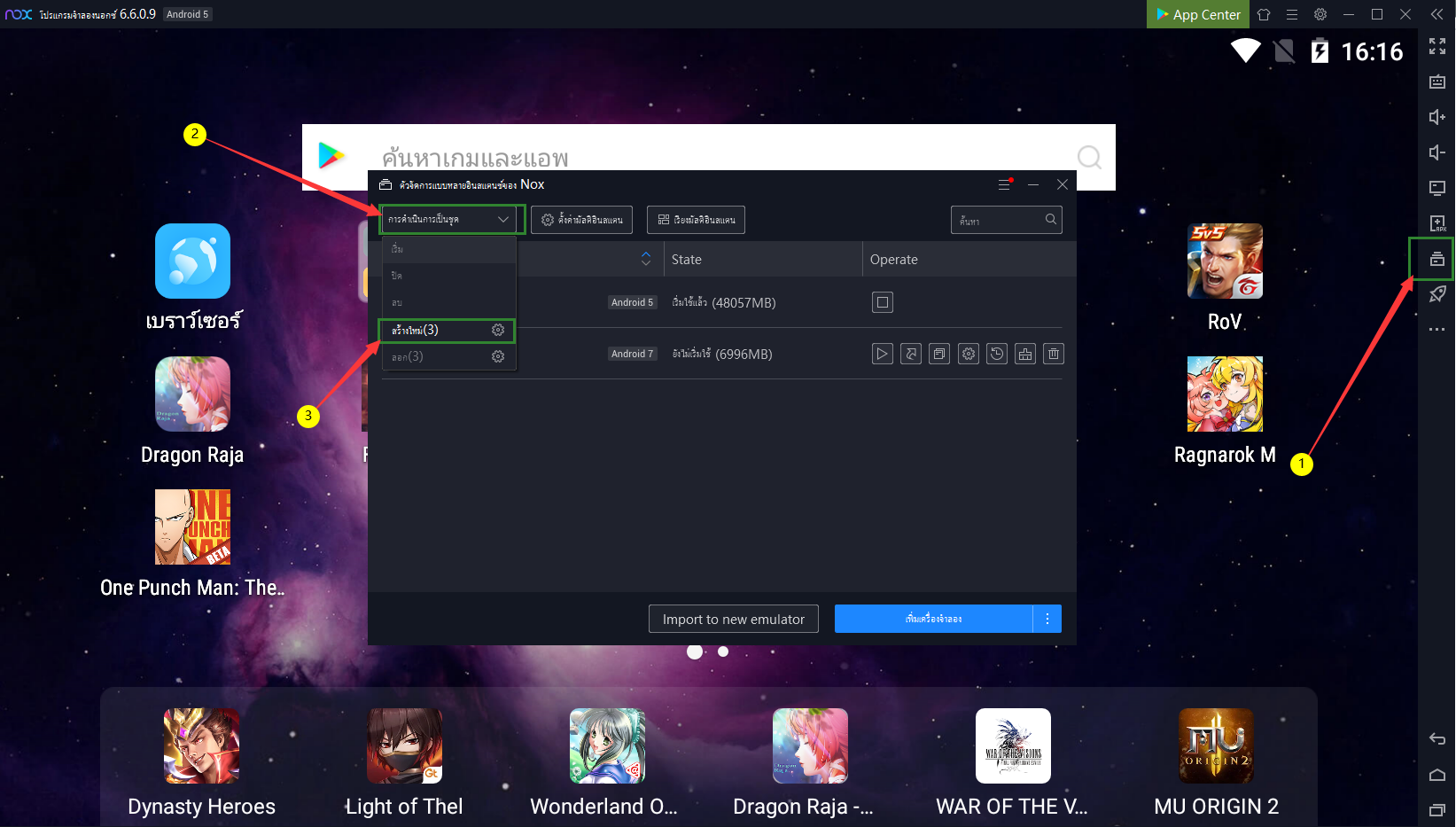
เมื่อคุณคลิก【สร้างใหม่ (3) 】คุณจะได้รับ 3 จำลองใหม่ในครั้งเดียว
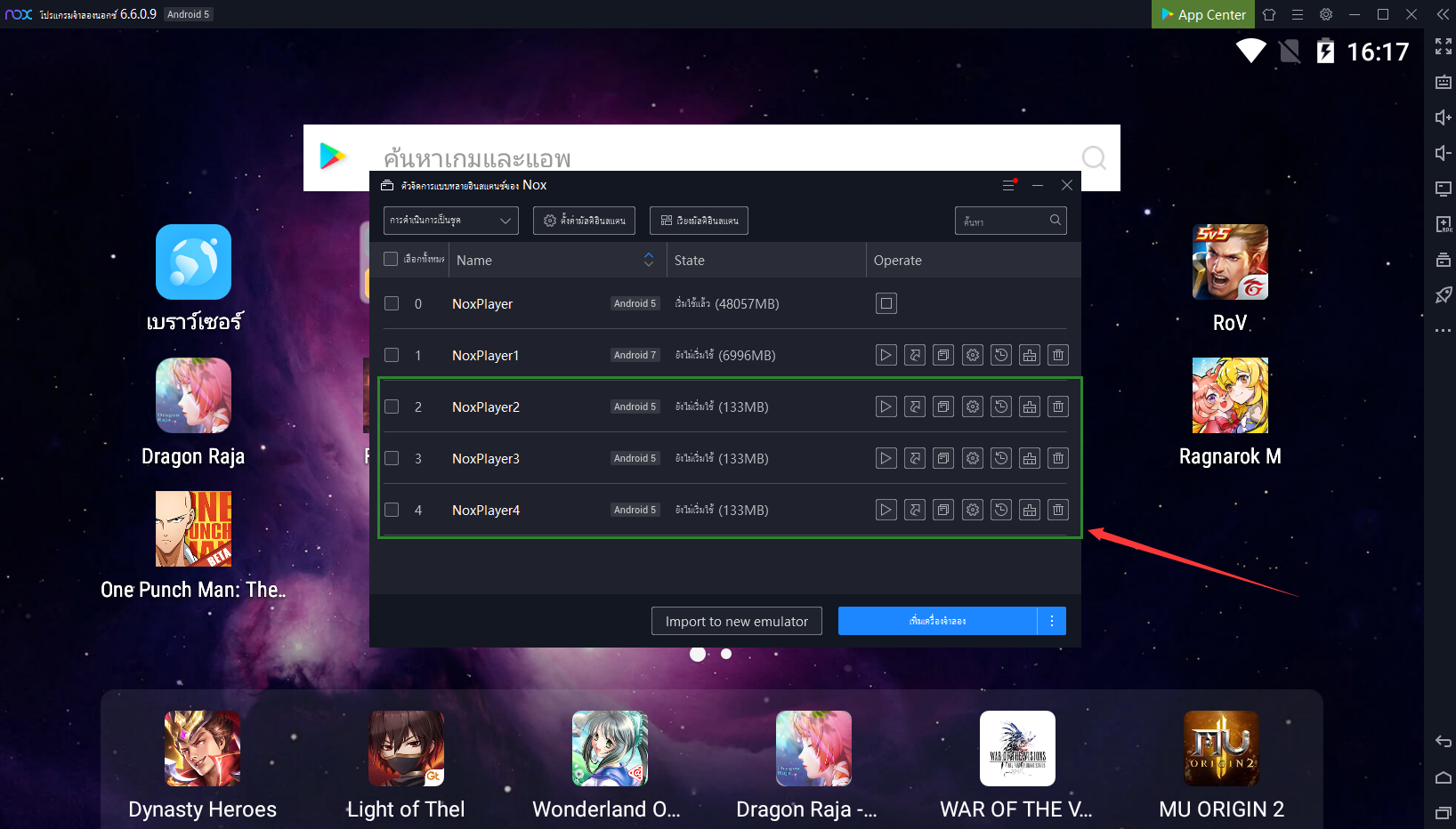
2. 【ตั้งค่ามัลติอินสแตน】
คุณสามารถตั้งค่า FPS ช่วงเวลาเริ่มต้น การตั้งค่าความละเอียด ได้ที่นี่
Note: FPS ที่คุณตั้งไว้ยิ่งสูง ความคล่องแคล่วของจำลองจะดีขึ้น แต่มันก็จะใช้ทรัพยากรคอมพิวเตอร์มากขึ้น หากคุณต้องการเปิดจำลองเพิ่มเติมอย่าตั้งค่า FPS สูงเกินไป เสียงจะส่งผลกระทบต่อการยึดครองของ CPU โปรดเลือกเพื่อเปิด / ปิดเสียงตามความต้องการของคุณ
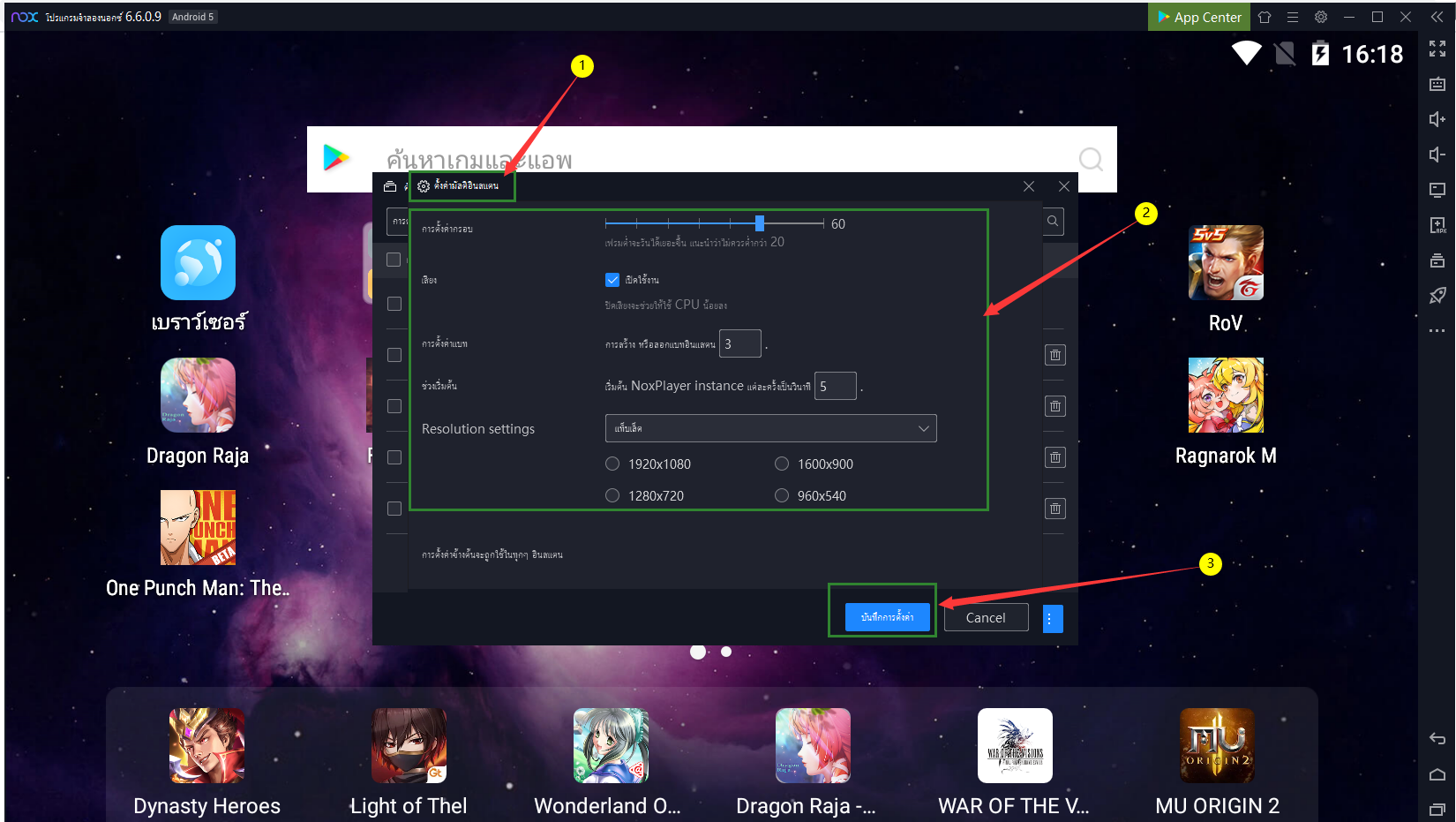
3. 【เรียงมัลติอินสแตน】
ที่นี่คุณสามารถจัดเรียงตัวจำลองผ่าน【Grid view】และ【Diagonal view】
มีฟังก์ชั่นที่เรียกว่า “Re-size window to fill the screen” in the 【Grid view】หลังจากคลิกที่ตัวเลือก จำลองของคุณจะถูกจัดเรียงที่หนึ่งแถวโดยอัตโนมัติ เรียกใช้ตัวเลียนแบบทั้งหมดก่อนจากนั้นเลือกคลิกตัวเลือก
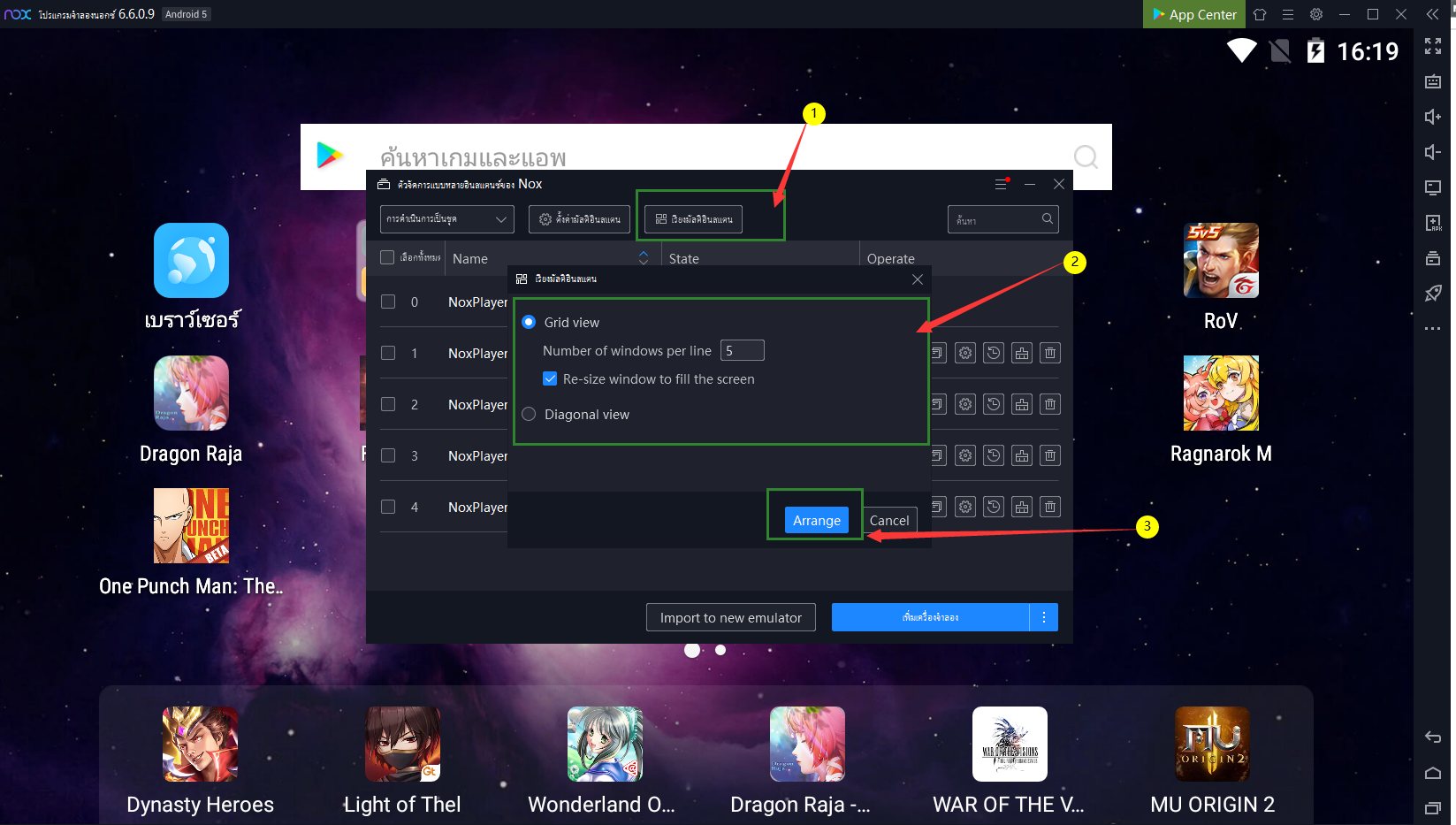
Note: จำนวนหน้าต่างต่อบรรทัดหมายความว่าจำนวนสูงสุดของจำลองสามารถจัดเรียงได้มากที่สุดในแถวเดียว เราแนะนำ 2 หน้าต่างในหนึ่งแถว
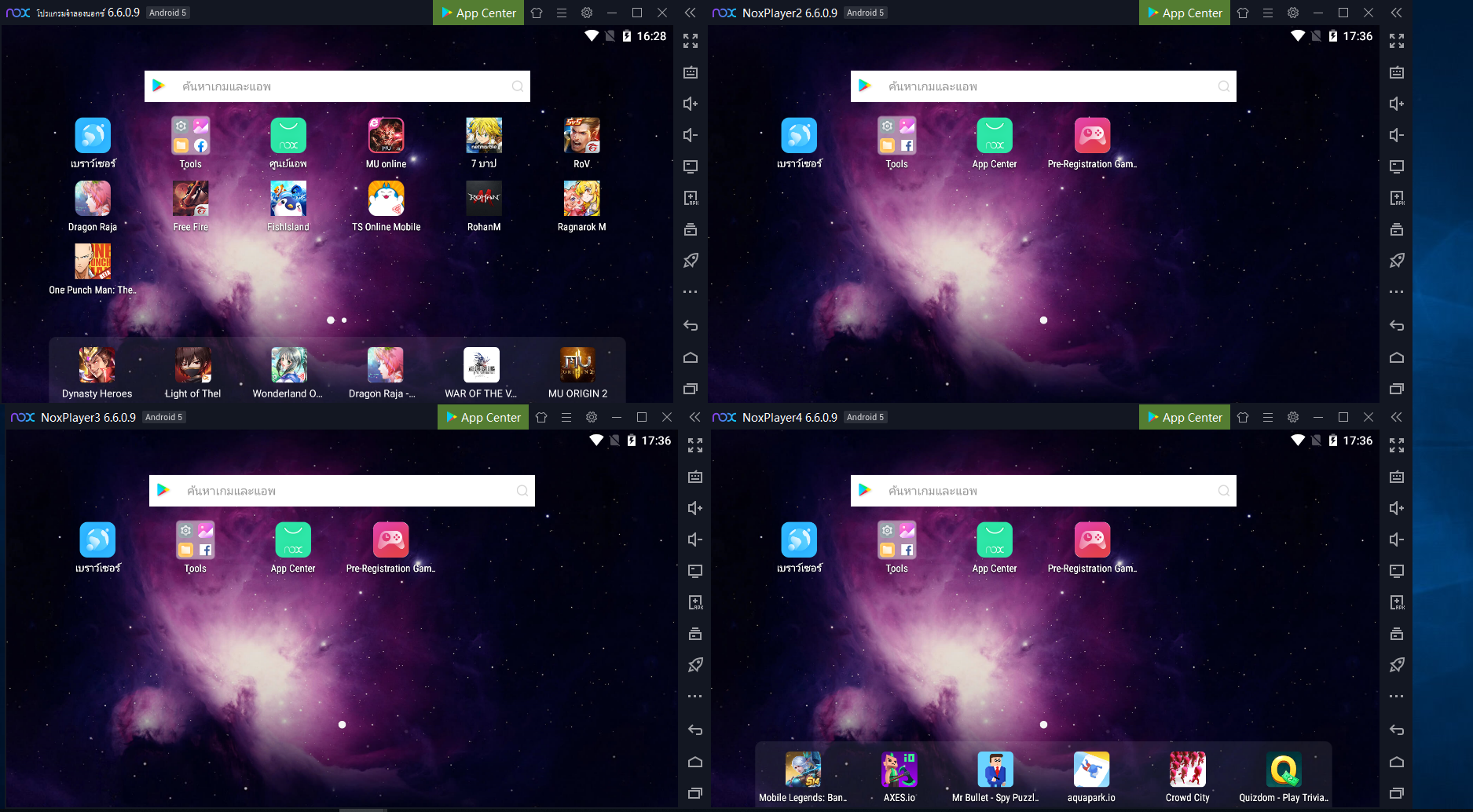
สำหรับ【Grid view】มันช่วยให้การปรับขนาดหน้าต่าง หลังจากเลือกตัวเลียนแบบทั้งหมดจะถูกขยายให้มีขนาดเท่ากัน แต่ความละเอียดจะไม่เปลี่ยนแปลง
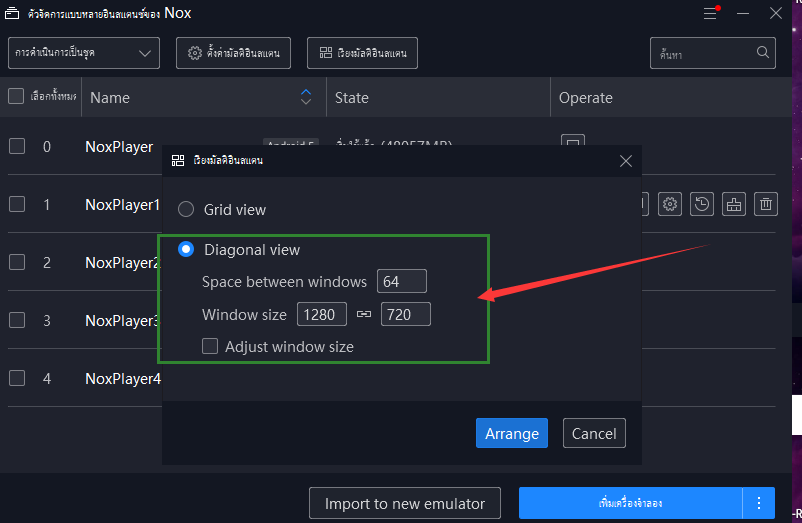
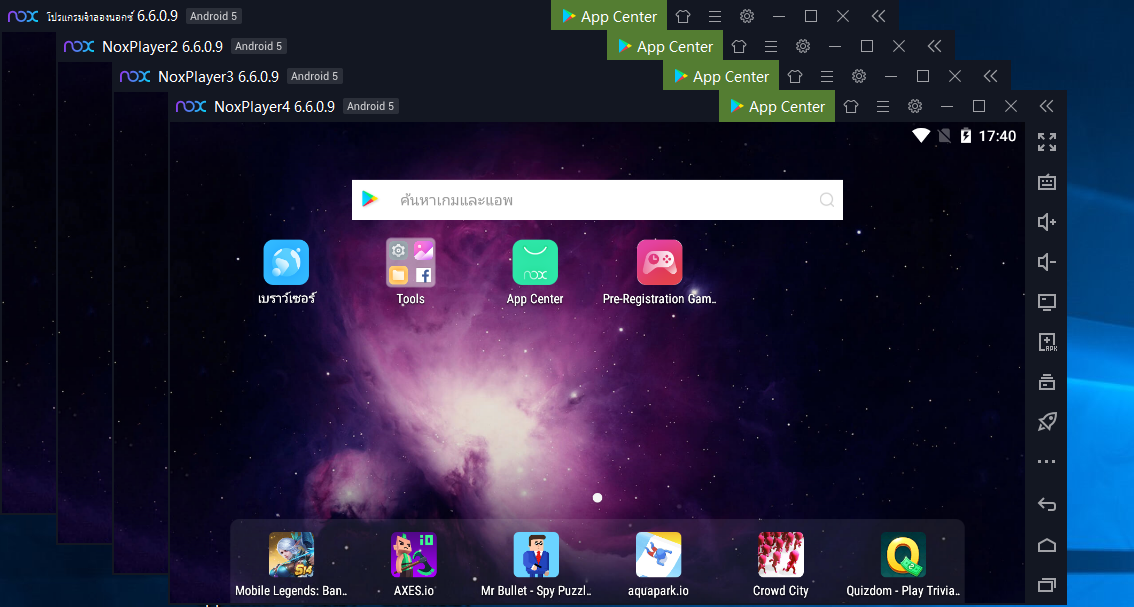
นอกจากนี้ คุณยังสามารถซิงโครไนซ์หลายจำลองและทำการดำเนินการเดียวกันในเวลาเดียวกันระหว่างอีมูเลเตอร์ต่าง ๆ >>คลิกที่นี่<<เพื่อดูรายละเอียด
ติดตามข่าวสารล่าสุด หรือหากคุณมีปัญหาใดๆ สามารถติดตามและส่งคำถามไปที่ แฟนเพจเฟสบุ๊ค NoxPlayer ประเทศไทย
ดาวน์โหลดและติดตั้ง NoxPlayer เวอร์ชั่นล่าสุดได้ที่นี่ >> คลิกที่นี่เพื่อดาวน์โหลด NoxPlayer เวอร์ชั่นล่าสุด <<